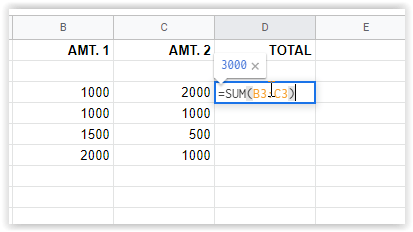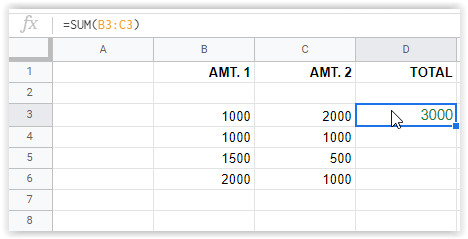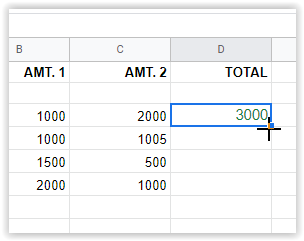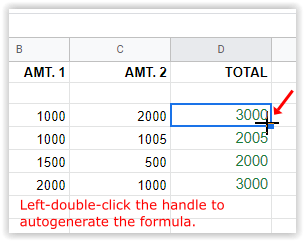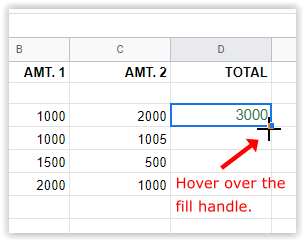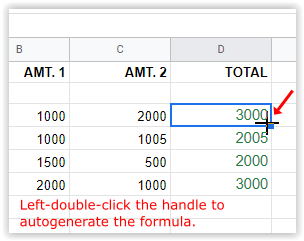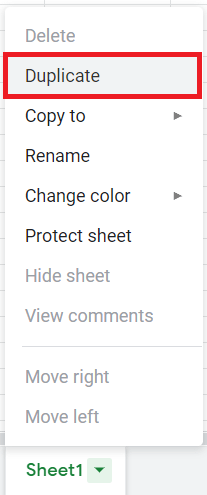Google Preglednice lahko uporabljate za vse, od gospodinjskega proračuna do upravljanja podjetja. Preglednice prav tako skrajšajo delo računov, izdajanja računov in obračunavanja. Eden od načinov, kako pomaga, so formule, in to je tema današnje vadnice. Ta članek vam pokaže, kako kopirate formulo navzdol po celotnem stolpcu v Google Preglednicah, da vam pomaga prihraniti čas in frustracije.

Pomoč pri formulah Google Preglednic
Formule so matematika za preglednico. Z uporabo določenih izrazov poveste listu, kaj naj stori s podatki, ki jih vnesete v določene celice, da ustvarite želeni rezultat. Naloga je lahko tako preprosta, kot da dodate dve celici, da ustvarite skupno in zberete povprečja več tisoč različnih celic. Ne glede na velikost in obseg izračuna osnovna formula običajno ostane enaka.
Kako uporabljati formule v Google Preglednicah
Formule so razmeroma enostavne, tudi če niste ljubitelj matematike. Google Preglednice uporabljajo logične izraze za zagotavljanje rezultatov glede na merila, ki jih vnesete. Formulo lahko vidite v dejanski celici, ki vsebuje omenjeno formulo, ali v vrstici s formulo na vrhu lista (označeno z FX). Tukaj je opisano, kako vnesti formulo v Google preglednice.
- Dvokliknite celico, v kateri želite svojo formulo, in nato vnesite “=” brez narekovajev, ki ji sledi formula.
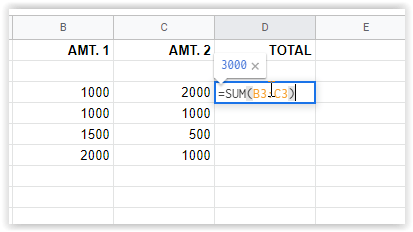
- Pritisnite Vnesite da shranite formulo ali kliknite drugo celico. Rezultati se bodo prikazali v celici, medtem ko bo formula prikazana v "fx" polje zgoraj.
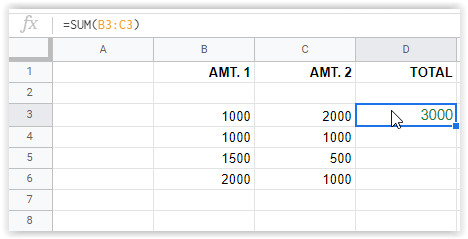
V zgornjem primeru slike je formula, vnesena v celico D3, prikazana v polju »fx« na vrhu, medtem ko je vrednost prikazana v celici. Zgornji primer dodaja celici B3 in C3, ki tvorita vsoto. To je preprosta formula, vendar vam daje predstavo o tem, kako delujejo.
Formule lahko postanejo zapletene, napredne izjave, ki lahko opravljajo funkcije, kot so razvrščanje, poudarjanje določenih celic na podlagi določenih meril, združevanje različnih matematičnih metod za specifične kombinacije celic in še veliko več.
Kopirajte formulo navzdol po celotnem stolpcu v Google Preglednicah
Če želite izračune kopirati navzdol po celotnem stolpcu v Google Preglednicah, imate na voljo nekaj možnosti, odvisno od formule. To boste bolje razumeli, ko boste prišli do možnosti #3. Najlažji način je, da zgrabite ročico za polnjenje in zdrsnete navzdol do vaše zadnje celice. Vendar pa daljši listi najbolje delujejo tako, da preprosto dvokliknete ročaj. Zgornjo celico lahko uporabite tudi za začetek postopka replikacije formule, ki teče navzdol po celotnem stolpcu. Tukaj so podrobnosti o vseh treh možnostih.
Možnost #1: povlecite zgornjo celico za podvajanje formul
- Označite prvo celico v stolpcu, ki vključuje formulo, nato izberite ročico za polnjenje (majhno modro polje) v spodnjem desnem delu celice. Kazalec se ob pravilnem položaju spremeni v križec.
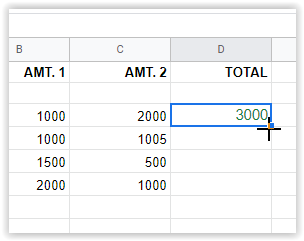
- Povlecite križec navzdol do zadnje želene celice, ki bo uporabila določeno formulo. Google Preglednice bodo samodejno izpolnile pravilno formulo za vsako vrstico.
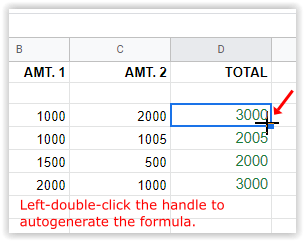
Zgornji postopek uporablja formulo vrstice št. 3 [=SUM(B3+C3)], da samodejno zapolni vse druge izbrane vrstice v stolpcu [=SUM(B4+C4)], [=SUM(B5+C5)] itd.
Opomba: Možnost #1 bo vstavljena “0” v vrsti, kjer ni podatkov. Če želite, da je prazna, boste morali izbrisati vsebino te celice.
Možnost #2: Dvokliknite zgornjo celico, da ponovite formulo navzdol po stolpcu
- Izberite prvo celico v stolpcu, ki vključuje formulo, nato pa se pomaknite nad ročico za polnjenje v spodnjem desnem kotu. ŠE NE KLIKAJTE.
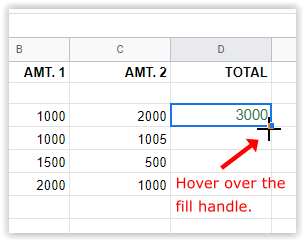
- Dvokliknite levi gumb miške na ročici za polnjenje. Ta postopek bo samodejno ustvaril formulo do zadnje napolnjene celice v stolpcu.
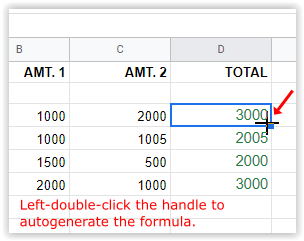
Opomba: Možnost #2 bo prenehala vstavljati formule, ko doseže prazno vrstico navzdol v stolpcu. Kopirajte prvo celico, jo prilepite v naslednjo napolnjeno celico stolpca in ponovite zgornje korake.
Možnost #3: uporabite formulo matrike za podvajanje izračunov navzdol po stolpcu
Zadnja metoda za podvajanje formule navzdol po stolpcu v Google Preglednicah je uporaba funkcije »ArrayFormula«. Prepričajte se, da ste v formulo vnesli pravilne obsege.
Primeri obsega Google ARRAYFORMULA za podvajanje formul v stolpcu
=Formula matrike(B3:B6+C3:C6)
Zgornji primer uporablja "dodatek" formulo (B3+C3), vendar doda obseg, ki sega navzdol do celic B6 in C6. Google Preglednice uporabljajo (B3+C3) in ga ponovijo po stolpcu (B4+C4), (B5+C5) in (B6+C6).
=ARRAYFORMULA(IF(ISBLANK(B3:B+C3:C),"",IF(B3:B+C3:C=0,"",(B3:B+C3:C))))
Zgornji primer izračuna enake vsote kot prejšnja formula, le da zamenja »0« v celicah brez znakov, tako da je videti prazno. The ISBLANK del prezre prazne celice in znake, vstavljene notri “” so tisto, kar Google Preglednice postavi v prazne celice, kar je nastavljeno kot nič.

Opomba: Možnost #3 bo samodejno izpolnila formulo v vsaki celici stolpca na podlagi vašega določenega obsega. Če v obsegu obstajajo prazne celice, bo v celico vstavila »0«, razen če dodate formuli »ISBLANK« in »=0«, kot je prikazano zgoraj.
Vse celice postanejo neizbrisne razen če počistite formulo matrike v zgornji celici in izberete drugo metodo. Če poskusite dodati številko v celico znotraj matrike, bo celica formule prikazala "#REF!" in vse celice pod njim postanejo prazne, razen tiste, ki ste jo spremenili. Delete ne naredi ničesar za celice znotraj matrike.
Kopiranje Googlovega lista za uporabo novih formul
Na listu je lahko veliko podatkov, tukaj je, kako kopirati enega, da preizkusite nove formule, ne da bi vam bilo treba skrbeti.
- Najprej odprite list, ki ga želite podvojiti.
- Nato z desno tipko miške kliknite in izberite Podvojeno.
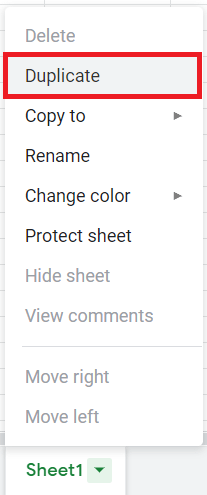
- Ustvarjen bo nov list z imenom vaše datoteke Kopija od pred njim.
- Uporabite ta list za preizkušanje novih formul na podatkih iz resničnega sveta itd. Poskrbite, da boste imeli več kopij vseh pomembnih podatkov.
Skratka, metode, ki se uporabljajo v Google Preglednicah za podvajanje formul v stolpcu, niso tako zapletene, če razumete uporabljene nize/argumente formule. Ne glede na to, katera možnost vam najbolj ustreza, jo najprej preizkusite na majhnem listu, nato pa kopirajte. Prav tako je najbolje, da izvedete drugi test na pristni kopiji originalnega lista, preden uradno uveljavite formule, predvsem zato, ker imate veliko podatkov, ki bi se lahko spremenili na slabše.